قبل از اینکه بتوانید Windows 11 را دانلود کنید، باید دو مرحله اضافی را طی کنید.
Sarah Tew/CNET
Windows 11 در ماه اکتبر عرضه شد و طراحی جدید و کارآمدتر و پشتیبانی از ویژگیهای بهروزرسانی شده[194509007] از جمله ویژگیهای بهروزرسانی شده[194509003[194509003 از جمله برنامه آسان برای Android[194509003[194509003] در ماه اکتبر آغاز شد. تغییر بین چند دسکتاپ مجازی و چند وظیفه بهتر. مایکروسافت چند ویژگی شبیه به مک و توانایی اجرای برنامه های اندروید در ویندوز 11 را در نظر گرفت.

این را تماشا کنید:
ویندوز 11: آیا رایانه شما میتواند آن را اجرا کند؟ چی…
3:43
اما چند نکته برای دانلود سیستم عامل جدید وجود دارد. برای شروع، مایکروسافت از عرضه مرحله ای برای ویندوز 11 استفاده می کند. و قبل از دانلود، به یک اتصال Wi-Fi و یک حساب Windows 11 Home نیاز دارید. خوشبختانه، کاربران Windows 10 میتوانند رایگان ارتقا دهند (در اینجا نحوه دریافت Windows 101 برای اولین بار آمده است. اما اگر در حال تنظیم یک حساب Windows 11 Home هستید – که اکثر افرادی که از آن در دستگاه شخصی استفاده میکنند، چند مرحله اضافی وجود دارد که باید قبل از دسترسی به ویژگیهای جدید انجام دهید. بیشتر بخوانید: بررسی Windows 11: آشنا اما تازهما همه چیزهایی را که قبل از بارگیری Windows 11 باید بدانید، از جمله چگونه بررسی کنیم که رایانه شما سازگار است را برای اطمینان از برآورده شدن الزامات جدید بررسی میکنیم. و اگر به ارتقاء از Windows 10 به Windows 11 Home فکر می کنید، در اینجا چیزی است که باید بدانید. این داستان اخیرا به روز شده است.
در جریان آخرین اخبار مایکروسافت، بهعلاوه نظرات و توصیههای مربوط به رایانههای شخصی ویندوزی باشید.
یک حساب مایکروسافت ایجاد کنید (یا وارد حساب کاربری خود شوید)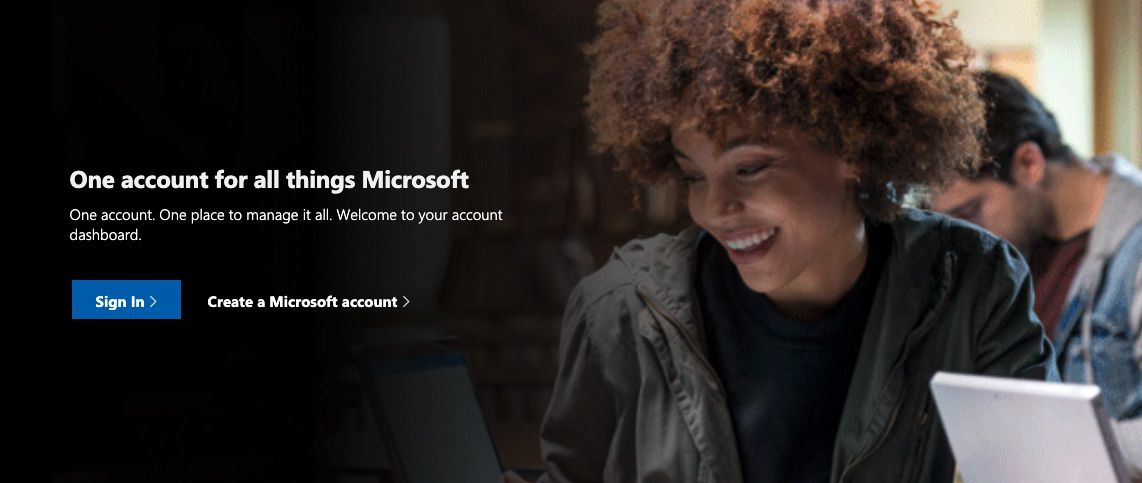 قبل از دانلود ویندوز 11 باید یک حساب مایکروسافت رایگان ایجاد کنید.
قبل از دانلود ویندوز 11 باید یک حساب مایکروسافت رایگان ایجاد کنید.
مایکروسافت
برای راه اندازی Windows 11 Home، به یک حساب Microsoft نیاز دارید که به شما امکان دسترسی به محصولات و خدمات مایکروسافت را می دهد. نگران نباشید – ایجاد آن رایگان است. در گذشته، امکان انصراف از ایجاد یک حساب کاربری مایکروسافت و استفاده از یک حساب محلی به جای آن وجود داشت (اگرچه این فرآیند بصری نبود). به نظر می رسد که با ویندوز 11، برای شروع باید یک حساب کاربری مایکروسافت ایجاد کنید. پس از آن مرحله، میتوانید حساب مایکروسافت خود را حذف کرده و در صورت تمایل با یک حساب محلی وارد شوید، و این تأثیری بر نحوه استفاده شما از سیستم عامل نخواهد داشت – اما نمیتوانید محتوا را در چندین دستگاه همگامسازی کنید. یک حساب مایکروسافت همچنین امکان انتقال آسانتر از رایانه قدیمی شما به رایانه جدید و گزینههای بیشتر برای ورود به سیستم را فراهم میکند. Windows 11 Pro و نسخهای که برای استفاده سازمانی ساخته شده است، نیازی به ورود افراد به حسابهای مایکروسافت ندارند. در اینجا نحوه ایجاد یک رایانه رایگان آورده شده است. اکانت مایکروسافت در هنگام انتشار ویندوز 11: 1. به account.microsoft.com بروید و روی Sign in.2 کلیک کنید. برای ایجاد یک حساب کاربری جدید، روی Create one ضربه بزنید. (اگر قبلاً یک حساب کاربری دارید، می توانید در اینجا وارد شوید.)3. آدرس ایمیل خود را وارد کنید یا اگر ترجیح می دهید یک آدرس ایمیل جدید از طریق مایکروسافت ایجاد کنید (که به صورت @outlook.com ظاهر می شود)، روی دریافت یک آدرس ایمیل جدید کلیک کنید، آنچه را که می خواهید وارد کنید و روی Next کلیک کنید. 4. یک رمز عبور ایجاد کنید و روی Next.5 کلیک کنید. کشور/منطقه و تاریخ تولد خود را وارد کنید و روی Next کلیک کنید. 6. ایمیل خود را برای کد تأیید بررسی کنید و روی Next کلیک کنید. به اینترنت متصل شوید  برای راهاندازی ویندوز باید اتصال اینترنت داشته باشید 11.
برای راهاندازی ویندوز باید اتصال اینترنت داشته باشید 11.
سارا تیو/CNET
برای دانلود Windows 11 Home (و ایجاد یک حساب کاربری مایکروسافت)، همچنین باید به اینترنت متصل باشید. دلیل این امر این است که ویندوز 11 عمدتاً به عنوان یک بهروزرسانی ویندوز ارائه میشود، دقیقاً مانند نسخههای جدیدتر ویندوز 10 . همچنین برای انجام بهروزرسانیهای آینده و استفاده از برخی مزیتها به اینترنت نیاز خواهید داشت. طبق گفته مایکروسافت، از ویژگی های جدید ویندوز 11 . این نیاز ممکن است برای کسانی که دسترسی آسان به اینترنت ندارند مشکل ایجاد کند. با این حال، پس از اتصال برای راه اندازی اولیه، اگر نمی خواهید مجبور نیستید دوباره وصل شوید (البته باید به روز رسانی های امنیتی مهمی را دریافت کنید که از آسیب پذیری ها جلوگیری می کند). اگر در حال دانلود ویندوز 11 در رایانه فعلی خود هستید، فقط قبل از شروع فرآیند مطمئن شوید که به اینترنت متصل هستید. اگر یک کامپیوتر جدید با ویندوز 11 را بعد از انتشار کلی سیستم عامل خریداری کنید، باید هنگام تنظیم آن به اینترنت وصل شوید. برای اطلاعات بیشتر، بررسی کنید چگونه ویندوز 11 با ویندوز 10 مقایسه می شود ، همه چیزهایی که درباره ارتقاء از Windows 10 به Windows 11 و همه ویژگیهای Windows 11 که میخواستیم اما دریافت نکردیم میدانیم.

این را تماشا کنید:
ویندوز 11: آیا مایکروسافت از اشتباهات گذشته درس خواهد گرفت؟
6:56
![وی پی ان ⭐ VPN ▷▷ [لینک مستقیم] :](https://parksmalayer.ir/wp-content/uploads/2021/10/vpn_app.jpg)